12 módszer a nem működő iPhone zseblámpa javítására
Vegyes Cikkek / / April 03, 2023

Az iPhone zseblámpa funkcióját többnyire gyenge megvilágítású vagy sötét környezetben használják. Az Apple elérhetővé tette a zseblámpa funkciót közvetlenül az iPhone lezárási képernyőjéről, így bármikor könnyedén használhatja. Annak ellenére, hogy ezt a funkciót úgy tervezték, hogy jól működjön, nem ellenáll a meghibásodásoknak. De ha úgy néz szembe, hogy az iPhone kamera és a zseblámpa nem működik az iPhone 7, 11 és 13 készülékeken, akkor bármelyik nap probléma van ne aggódjon, mert ebben a bejegyzésben elmondjuk, hogyan javíthatja ki, hogy az iPhone zseblámpa nem működik probléma.

Tartalomjegyzék
- A nem működő iPhone zseblámpa javítása
- Miért nem működik az iPhone zseblámpa?
- 1. módszer: Töltse fel iPhone-ját
- 2. módszer: Hagyja lehűlni iPhone-ját
- 3. módszer: Indítsa újra az iOS-eszközt
- 4. módszer: Használja a Zseblámpát a Vezérlőközpontban
- 5. módszer: Zárja be a Kamera alkalmazást
- 6. módszer: Frissítse az iOS-eszközt
- 7. módszer: Kapcsolja ki az alacsony fogyasztású módot
- 8. módszer: Használja a fényképezőgép vakut
- 9. módszer: Távolítsa el a zseblámpát a Vezérlőközpontból
- 10. módszer: Állítsa vissza az iPhone beállításokat
- 11. módszer: Az iPhone gyári beállításai
- 12. módszer: Lépjen kapcsolatba az Apple ügyfélszolgálatával
A nem működő iPhone zseblámpa javítása
Folytassa az olvasást, hogy megismerje a lehetséges megoldásokat az iPhone kamera nem működő problémájának részletes megoldására.
Miért nem működik az iPhone zseblámpa?
Mielőtt megismerné az iPhone zseblámpa nem működő problémáinak megoldásának módszereit, először meg kell tudnia, hogy mi okozza az iPhone fényképezőgép és a zseblámpa működésének hiányát. Az okok megismeréséhez elolvashatja a következő pontokat.
- Egy szoftverhiba vagy hiba a zseblámpa funkció hibás működését okozhatja.
- Ha a készülék akkumulátorának töltöttségi szintje alacsony, ez azt is megakadályozhatja, hogy a zseblámpa vagy a zseblámpa bekapcsoljon.
- Ha iPhone-ja melegebb, mint általában, akkor a túlmelegedés szélén állhat. Tehát ebben az esetben az iPhone zseblámpa nem működik problémájával találkozhat.
- Ezt a problémát az is okozhatja, ha iPhone-ján vannak olyan alkalmazások, amelyek a zseblámpa funkciót használják, és szükség esetén megakadályozzák annak bekapcsolását.
- Időnként a szolgáltatásokkal is problémák adódhatnak, ami megakadályozza, hogy az eszköz alapvető funkciói, például a zseblámpa leálljanak.
Az iPhone 11-en nem működő, az iPhone 13-on nem működő zseblámpa és az iPhone 7-en nem működő zseblámpa probléma megoldásához kövesse az alábbi módszereket.
1. módszer: Töltse fel iPhone-ját
Ha a készülék akkumulátorának töltöttségi szintje alacsony, ez azt is megakadályozhatja, hogy a zseblámpa vagy a zseblámpa bekapcsoljon. Ezért próbálja meg csatlakoztatni az eszközt az áramforráshoz, és elkezdeni tölteni, hogy kijavítsa az iPhone zseblámpa nem működő problémáját.
2. módszer: Hagyja lehűlni iPhone-ját
Ha iPhone-ja túlságosan felmelegszik, előfordulhat, hogy az iPhone zseblámpája nem működik. Tehát ebben az esetben hagyja abba a túlmelegedett iPhone használatát, és hagyja, hogy a telefon hőmérséklete természetesen csökkenjen, és amint az iPhone lehűlt, az iPhone zseblámpájának újra működnie kell.
Olvassa el még:Mennyi ideig bírják az iPhone töltők?
3. módszer: Indítsa újra az iOS-eszközt
Újraindíthatja iPhone-ját, hogy megoldja az iPhone kamera és a zseblámpa nem működő problémáját. Előfordulhat, hogy az eszközön van egy hiba, amely ezt a problémát okozhatja, így az eszköz újraindítása segít megszabadulni a hibáktól és hibáktól. Az iOS-eszköz újraindításához kövesse az alábbi lépéseket.
- iPhone-on Home gomb nélkül: Nyomja meg és tartsa lenyomva a gombot hangerő fel vagy le gombot és a oldal gombot, amíg a csúsztassa a kikapcsoláshoz látható a képernyőn. Ezután húzza el a kikapcsolás csúszkát az eszköz kikapcsolásához. Ezután nyomja meg és tartsa lenyomva az oldalsó gombot, amíg az Apple logó meg nem jelenik a képernyőn.

- iPhone-on Home gombbal: Nyomja meg és tartsa lenyomva a gombot oldalt/felül gombot, majd húzza el a kikapcsolás csúszkát az iPhone kikapcsolásához. Ezután nyomja meg és tartsa lenyomva az oldalsó/felső gombot az eszköz újraindításához.
4. módszer: Használja a Zseblámpát a Vezérlőközpontban
Ha az iPhone zseblámpája nem működik, akkor a vezérlőközpont segítségével tesztelheti a zseblámpa funkciót. A zseblámpa fényerejét a csúszkával is kezelheti és beállíthatja.
1. Face ID-vel rendelkező iPhone-on: A vezérlőközpont eléréséhez le kell húznia a képernyő jobb felső sarkából.
2. Kezdőlap gombbal rendelkező iPhone készüléken: A vezérlőközpont megjelenítéséhez törölnie kell a képernyő alsó szélét.
3. Ezután érintse meg a Zseblámpa ikonra, hogy ellenőrizze, megfelelően működik-e.

Olvassa el még:Hogyan lehet visszaállítani a törölt iCloud e-maileket
5. módszer: Zárja be a Kamera alkalmazást
Az iPhone esetében a kamera vakuja és a zseblámpa is hasonló izzót használ, ezért érdemes bezárni a kamera alkalmazást a zseblámpa bekapcsolása közben, hogy elkerüljük a problémákat. Ha a kamera alkalmazás meg van nyitva a háttérben, kényszerítse ki az alkalmazásból. A kameraalkalmazás kényszerített kilépéséhez kövesse az alábbi lépéseket.
- Ha iPhone 8-at vagy egy korábbi iPhone modellt, például az iPhone 7-et használ, kattintson duplán a itthon gombot a nemrégiben használt alkalmazások megtekintéséhez.
- Ha iPhone X-et vagy az iPhone legújabb modelljét, például iPhone 11-et vagy iPhone 13-at használ, akkor az ujját felfelé kell húznia a képernyő alján, majd álljon meg a képernyő közepén, ez megmutatja az összes eddig futó alkalmazást jelenleg.
- Ezután pöccintsen jobbra vagy balra a kameraalkalmazás kereséséhez, majd csúsztassa felfelé az ujját a kameraalkalmazás bezárásához.
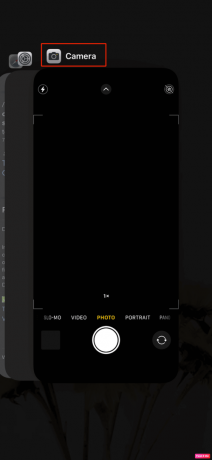
6. módszer: Frissítse az iOS-eszközt
Ha nem frissítette iOS-eszközét a legújabb verzióra, akkor ez hibákat és hibákat okozhat az iPhone-ban, ami azt eredményezheti, hogy az iPhone zseblámpa nem működik. Tehát meg kell próbálnia frissíteni iPhone-ját, amikor az új frissítés elérhető. Kövesse az alábbi lépéseket az iOS-eszköz frissítéséhez és az iPhone 13 probléma esetén nem működő zseblámpa javításához.
1. Először navigáljon a Beállítások opciót az iPhone-on.

2. Itt érintse meg a Tábornok választási lehetőség.

3. Ezután érintse meg a Szoftver frissítés választási lehetőség.
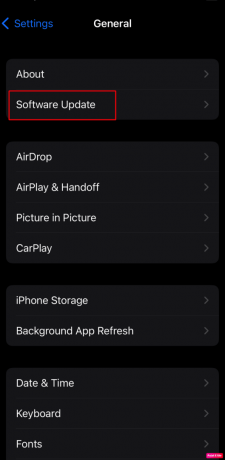
4. A továbbiakban kattintson a letöltés és telepítés opciót, ha egy üzenet jelenik meg, amely arra kéri, hogy ideiglenesen távolítsa el az alkalmazásokat, mert az eszköz több helyet szeretne a frissítéshez, akkor érintse meg a Folytatás vagy a Mégse gombot.
5. Ha azt szeretné, hogy a frissítés azonnal megtörténjen, érintse meg a gombot Telepítés opciót a képernyőn. Ezenkívül lehetősége van a szoftver későbbi telepítésére is, ha ezt választja Telepítse Tonight vagy Remind Me Later.
6. Ha megérinti a Telepítés ma este lehetőséget, majd lefekvés előtt csatlakoztatja az iPhone készüléket a tápfeszültséghez, az iPhone automatikusan frissül az éjszaka folyamán.
Olvassa el még:8 javítási mód Az iPhone aktiválásához frissítésre van szükség
7. módszer: Kapcsolja ki az alacsony fogyasztású módot
Amikor bekapcsolja az alacsony fogyasztású módot iPhone-ján, bizonyos funkciók le vannak tiltva az eszköz akkumulátorának kímélése érdekében. Ha az alacsony fogyasztású mód be van kapcsolva az iPhone-on, az iPhone akkumulátorának töltöttségi szintje sárgára változik, amely korábban zöld volt. Az alacsony fogyasztású mód üzenet automatikusan megjelenik, ha az iPhone akkumulátorának töltöttsége 20 százalék alá esik. Így, ha meg akarja őrizni telefonja akkumulátorának élettartamát, akkor eszközét folyamatosan alacsony fogyasztású módban tarthatja.
Az iPhone zseblámpája azonban általában egyike azoknak a funkcióknak, amelyek alacsony fogyasztású mód esetén letiltásra kerülnek. Kövesse az alábbi lépéseket az alacsony fogyasztású mód kikapcsolásához.
1. Először navigáljon a Beállítások alkalmazást iPhone-ján.

2. Ezután válassza ki a Akkumulátor választási lehetőség.
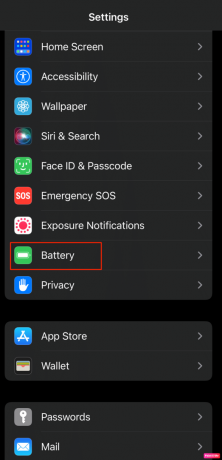
3. Végül érintse meg a gombot a kikapcsoláshoz Alacsony fogyasztású mód választási lehetőség.

8. módszer: Használja a fényképezőgép vakut
Ha nem tudja bekapcsolni iPhone zseblámpáját a Vezérlőközpontból, akkor megpróbálhatja bekapcsolni az iPhone Kamera alkalmazásából a vaku funkció bekapcsolásával. Ha ezt a módszert szeretné követni, akkor megpróbálhatja az alábbiakban megadott módszereket
1. Először is menjen a Kamera alkalmazást az eszközén.

2. Ezután lépjen a Videó mód.
3. Ezután húzza felfelé az ujját az alsó menüből néhány további lehetőség megjelenítéséhez.
4. Végül érintse meg a Vaku ikonra, és válassza ki a Tovább választási lehetőség.

Olvassa el még:Az iPhone Analytics adatok dekódolása
9. módszer: Távolítsa el a zseblámpát a Vezérlőközpontból
Eltávolíthatja a zseblámpa opciót a Vezérlőközpontból, majd visszahelyezheti azt a nem működő zseblámpa probléma megoldásához. Így távolíthatja el a zseblámpa opciót a Vezérlőközpontból.
1. Kezdve ezzel, lépjen a Beállítások alkalmazást az eszközén.

2. Ezután válassza ki a Irányító központ választási lehetőség.
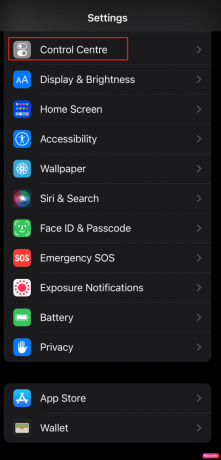
3. Ezt követően a Beépített vezérlők alatt érintse meg a piros mínusz ikonra a Fáklya vagy a zseblámpa számára, és érintse meg a gombot Távolítsa el cselekedetének megerősítésére.
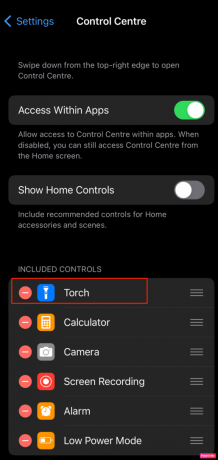
4. A továbbiakban a zseblámpa opció visszaállításához görgessen le a További vezérlők szakaszhoz, és érintse meg a plusz ikonra zseblámpához.
10. módszer: Állítsa vissza az iPhone beállításokat
Választhatja az iPhone-beállítások visszaállítása opciót is iPhone-ján, hogy kijavítsa az iPhone zseblámpát, amely nem működik az iPhone 13 problémájában. Kövesse az alábbi lépéseket, ha ki szeretné próbálni ezt a módszert.
1. Először is menjen a Beállítások alkalmazást iPhone-ján.
2. Következésképpen érintse meg a gombot Tábornok opciót, és itt láthatja a Az iPhone átvitele vagy visszaállítása választási lehetőség.
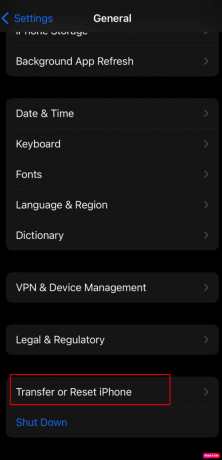
3. Ezután érintse meg a Visszaállítás -> Az összes iPhone alaphelyzetbe állítása választási lehetőség.

Olvassa el még:Miért fagyott le az iPhone-om, és miért nem kapcsol ki vagy alaphelyzetbe?
11. módszer: Az iPhone gyári beállításai
A gyári beállítások visszaállítása szélsőséges intézkedés, és eltávolítja az összes adatot az iPhone-járól. Ezt követően teljesen elölről kell kezdenie. Ha ki szeretné próbálni ezt a módszert, kövesse az alábbi lépéseket az iPhone kamera nem működő problémájának megoldásához.
1. Először navigáljon a Beállítások választási lehetőség.
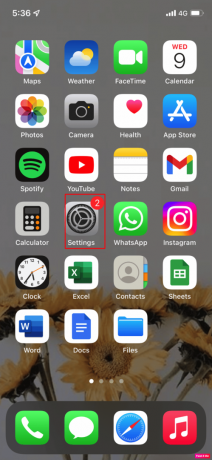
2. Következésképpen lépjen a Tábornok opciót, és itt bármelyiket megtalálod Az iPhone átvitele vagy visszaállítása.
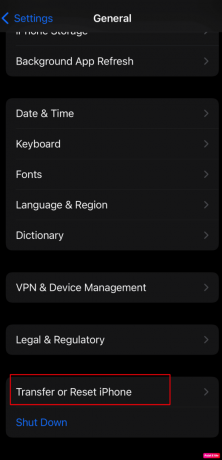
3. Ezután érintse meg a gombot Minden tartalom és beállítás törlése.

12. módszer: Lépjen kapcsolatba az Apple ügyfélszolgálatával
Megpróbálhat felvenni a kapcsolatot az Apple ügyfélszolgálatával, hogy szakmai véleményt kapjon arról, mit tehet az iPhone-kamera nem működő problémájának kijavítása érdekében. Az Apple online help desket kínál, amely cikkeket és élő támogatást kínál a központjukból. Meg lehet keresni a iPhone támogatási webhely az Apple támogatásánál.

Ajánlott:
- A Google Chrome Status Invalid Image Hash Error javítása
- A 15 legjobb iCloud-feloldó megkerülő eszköz
- Az iPhone naptári meghívó nem küldhető el hiba javítása
- Hogyan találhat rejtett dolgokat iPhone-on
Remélem, a cikk elolvasása után sikerül megoldani iPhone zseblámpa nem működik iPhone 7, 11 vagy 13 kiadáson. A probléma megoldásának módszerei mellett megadtuk az okokat is, hogy megértse a probléma okát. Az oldalunkon tájékozódhat a frissítésekről, és ha bármilyen javaslata vagy kérdése van, írja meg alább.



![15 lenyűgöző 2018-as játékok háttérképei [HD, 4K]](/f/dc91d4550ebbfb9b46bcc3f6df6ab3a6.jpg?1573742320?width=288&height=384)